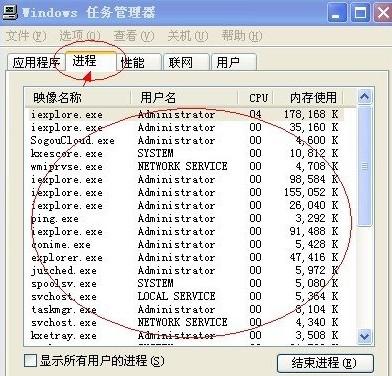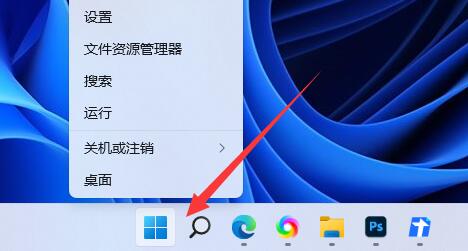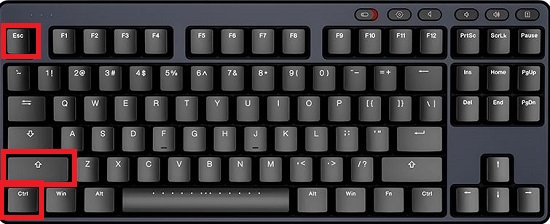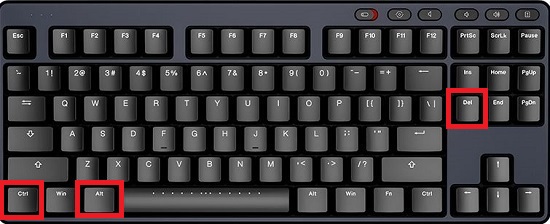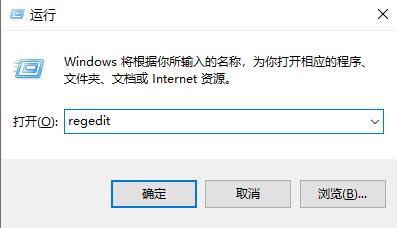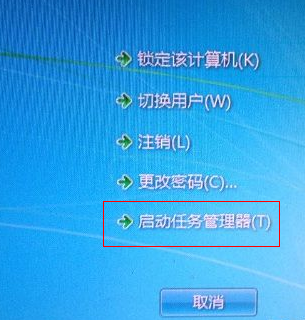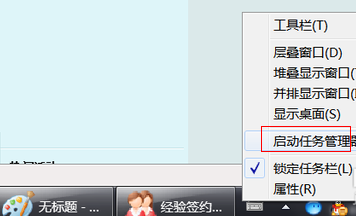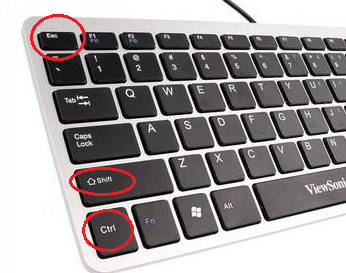Win11黑屏任务管理器打不开怎么解决?
简单到家
 3015人浏览
3015人浏览
 2024-05-11
2024-05-11
Win11黑屏任务管理器打不开怎么解决?最近有用户询问这个问题,电脑长时间使用,难免会遇到各种故障问题,其中黑屏是很常见的现象,遇到黑屏且调不出任务管理器的情况,应该怎么处理呢?针对这一问题,本篇带来了详细的解决方法,分享给大家。
Win11黑屏任务管理器打不开怎么解决?
方法一:
1、黑屏调不出任务管理器最右可能就是卡住了。
2、这时候,我们就只能使用“电源键”或者“重启键”强行重启。
3、重启后就可以正常使用了,但是记得下次避免卡住前的使用情况。

方法二:
1、除了卡住问题外,还有可能是显卡、屏幕等问题。
2、首先确保你正确连接了显示器,显示屏可以正常使用。

3、接着我们依旧是重启电脑,看看能不能正常启动。
4、如果可以正常启动的话,可以右键任务栏“开始菜单”。
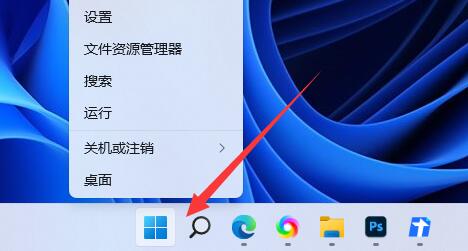
5、接着打开其中的“设备管理器”。

6、随后展开显示适配器,右键显卡设备,选择“更新驱动程序”来解决。
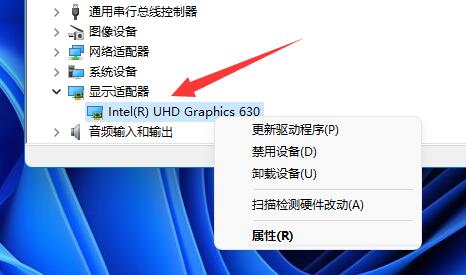
如果重启电脑启动不了的话,就只能重装系统了。
上述内容为转载或编者观点,不代表简单到家意见,不承担任何法律责任。
服务推荐
更多>
资讯推荐
更多>
任务管理器怎么打开-如何打开任务管理器
 760浏览
760浏览
 2023-04-19
2023-04-19
 760浏览
760浏览
 2023-04-19
2023-04-19